С момента выпуска первого поколения iPod, iPod Classic в 2001 году, Apple разработала множество серий, таких как iPod Shuffle, iPod Nano, iPod Touch и т. Д. Теперь iPod Touch может делать фотографии, смотреть видео и воспроизводить музыку. Однако по сравнению с iPhone в iPod по-прежнему отсутствуют многие функции, и вы можете купить iPhone, чтобы делать все, что может делать iPod.
Взять новый iPhone легко, но данные на старом iPod могут исчезнуть, когда вы откажетесь от старого iPod.
Не волнуйтесь, и в этом посте рассказывается о 3 способах помочь вам переносить фотографии с iPod на iPhone, так что вы не потеряете впечатляющие воспоминания о фотографиях.
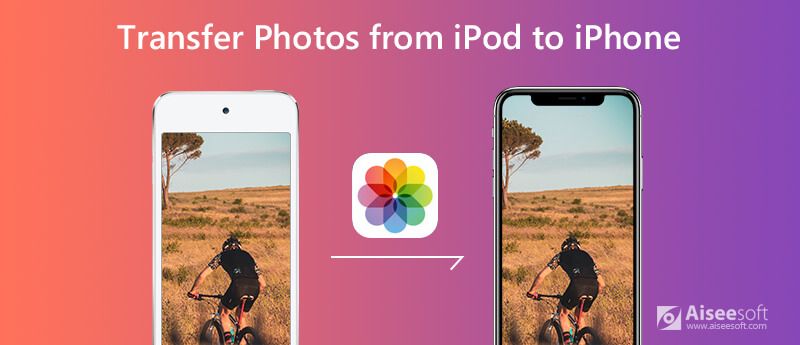
Доступно для Windows 10/8/7 и Mac OS X 10.7 или более поздних версий (включая macOS Sonoma).
Необходимые инструменты: USB-кабель, Aiseesoft FoneTrans, компьютер.
Получить изображения с iPod и затем импортировать их в iPhone можно разными способами. Однако только так можно безопасно сохранить все данные на вашем iPhone и iPod Touch без потерь. Никаких специальных технических знаний не требуется, вам просто нужно Aiseesoft FoneTrans.
Aiseesoft FoneTrans - это профессиональное программное обеспечение для передачи данных между устройством iOS, компьютером и iTunes. Когда дело доходит до синхронизации фотографий с iPod на iPhone, это можно легко сделать в два шага. Кроме того, он может управлять фотографиями с iPod, iPhone и iPad на компьютере.

Скачать
FoneTrans - передача с iPod на iPhone
100% безопасность. Без рекламы.
100% безопасность. Без рекламы.
Независимо от того, являетесь ли вы техническим специалистом или одним из тех, кто не очень разбирается в технологиях, вы можете сделать резервную копию фотографий с iPod на iPhone за 2 шага.
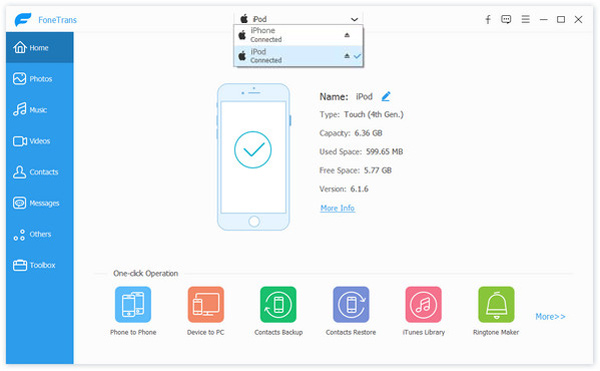
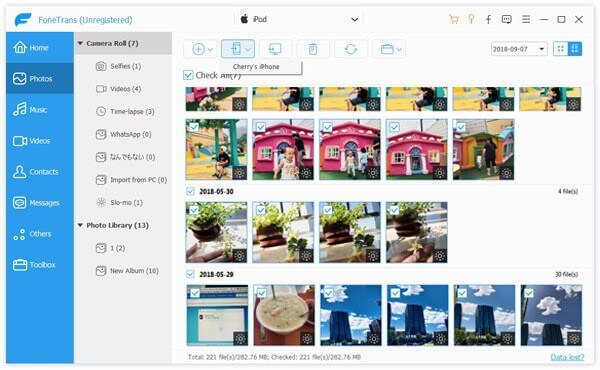
Вы также можете скопировать информацию о метаданных фотографии с iPod на iPhone, щелкнув меню в виде трех штрихов в правом верхнем углу, чтобы выбрать Настройки, и перейдя на вкладку "Фото", установите флажок перед Сохраните исходную информацию о дате на устройстве под Информация о фото.
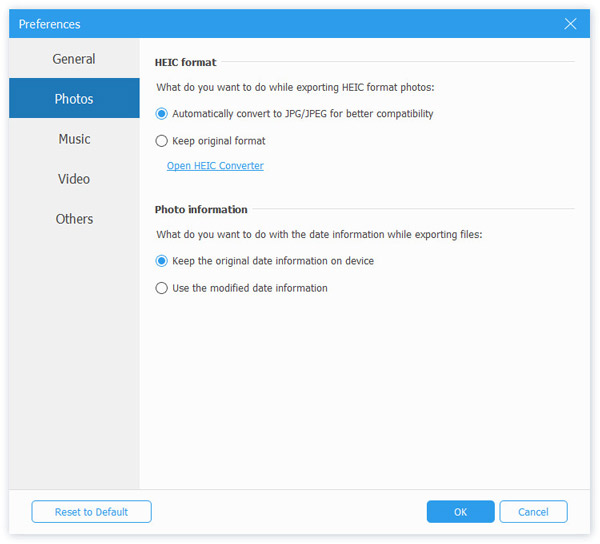
Доступно для всех iPhone и iPod с достаточным объемом хранилища iCloud.
Необходимые инструменты: соединение Wi-Fi
Тратить деньги на создание резервных копий изображений с iPod для iPhone, возможно, не всем захочется. Apple также предлагает бесплатный способ помочь вам добавить фотографии с iPod на iPhone через iCloud. Вам нужно сделать резервную копию фотографий с iPod в iCloud, а затем восстановить фотографии из резервной копии iCloud на iPhone.
Таким образом вы замените фотографии iPhone фотографиями iPod. До этого тебе было лучше резервные фотографии iPhone в первую очередь.
Теперь выполните простые шаги, упомянутые ниже, чтобы получить ноу-хау.
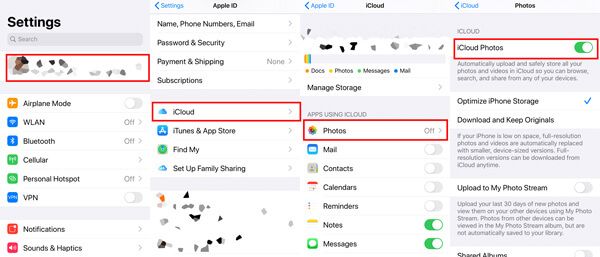
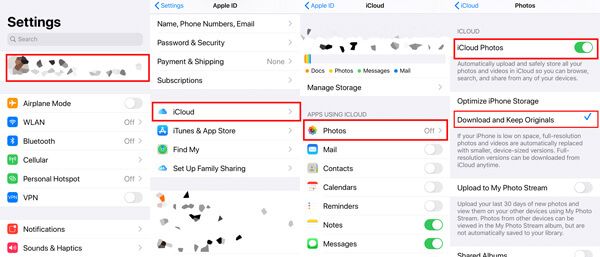
Затем просто поддерживайте стабильное соединение Wi-Fi, чтобы загружать фотографии из iCloud на iPhone.
Таким образом, вы не сможете контролировать процесс загрузки, пока он не будет завершен.
Доступно для Windows 10/8/7 с iTunes 12.5.1 или новее, а также для Mac.
Необходимые инструменты: USB-кабель, компьютер.
По совпадению, другой бесплатный инструмент от Apple, iTunes, также позволяет импортировать фотографии с iPod на iPhone. Вам просто нужно добавить изображения с iPod Touch на компьютер с помощью USB-кабеля, а затем синхронизировать изображения с компьютера на iPhone с помощью iTunes.
Вот как начать:
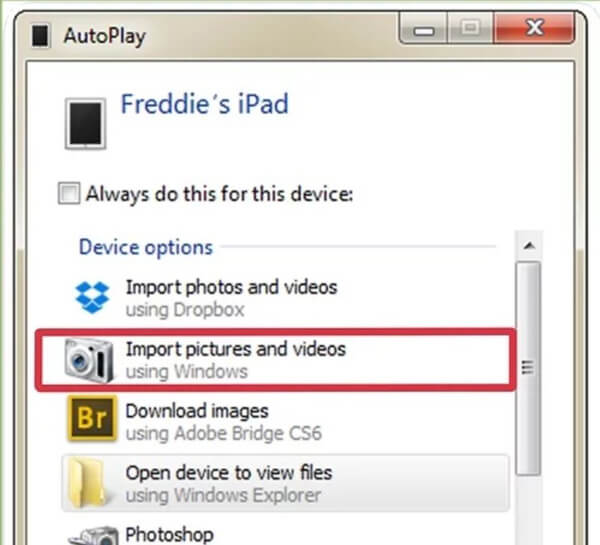
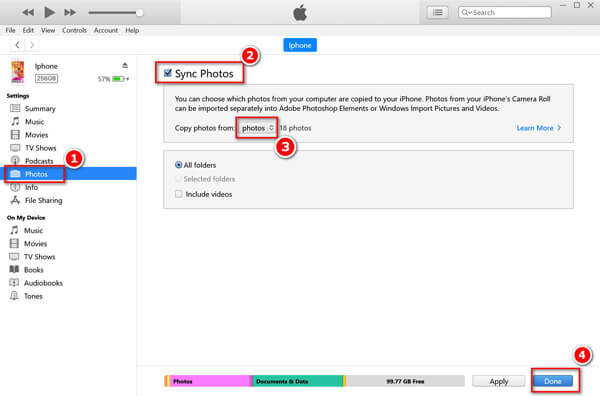
Таким образом, вы можете бесплатно передавать фотографии с iPod на iPhone, но все изображения на iPhone в настоящее время будут заменены синхронизированными фотографиями iPod.
Фотографии iPod отсутствуют на iPhone после резервного копирования iCloud?
Видео и фотографии, которые вы удалили на iPod, будут удаляться везде, где вы используете Фото iCloud на iPhone. Поэтому, когда вы используете «Фото iCloud» для синхронизации фотографий с iPod на iPhone, не вносите изменения, например, удаляя фотографии, на iPod до завершения процесса.
Могу ли я перенести песни с iPod на iPhone?
Да, ты можешь. Для копирование музыки с iPod на iPhone, Aiseesoft FoneTrans может вам помочь. Подробности можно найти здесь.
Не удается найти iTunes на Mac после обновления?
Медиатека iTunes теперь доступна в приложении Apple Music, приложении Apple TV, приложении Apple Books и приложении Apple Podcasts в macOS Catalina и более поздних версиях. Чтобы использовать iTunes для синхронизации фотографий с iPod на iPhone, вам просто нужно открыть Finder, и вы увидите знакомый интерфейс iTunes на Mac.
Заключение
Если вы хотите получить фотографии со старого iPod Touch, есть несколько способов добиться этого. На этой странице рассказывается о 3 способах синхронизации изображений iPod с iPhone через iCloud, iTunes и FoneTrans. И iTunes, и iCloud можно использовать бесплатно, но они сотрут все существующие данные на iPhone и заменят их фотографиями iPod. FoneTrans - это простой инструмент, который может выполнить задачу передачи без удаления каких-либо данных. Кроме того, он предлагает другие функции, которые помогут вам с легкостью переносить данные с iPhone, iPad и iPod и управлять ими.
Какую дорогу вы выберете?
Есть ли у вас другие рекомендуемые способы?
Дайте мне знать, оставив свои комментарии ниже.
Трансфер с iPod
Видео с iPod на компьютер Передача музыки с iPod на компьютер Перенос музыки с iPod на Mac Перенос музыки с iPad / iPod на iPhone Копирование песен с iPod на Mac Передача фотографий с iPod на iPhone Перенос заметок с iPod на компьютер Перенос заметок с iPod на iPhone Перенос контактов с iPod Touch на iPhone
Лучшее программное обеспечение iOS Transfer для управления и передачи файлов iOS с iPhone / iPad / iPod на ваш компьютер или наоборот, без запуска iTunes.
100% безопасность. Без рекламы.
100% безопасность. Без рекламы.